Insta360 GOで撮った東京ゲームショウ サンプル機とAndroidを組み合わせたときのちょっとした苦労話も添えて

9月12日から15日にかけて開催された「東京ゲームショウ2019」。取材にはいつも使うコンデジも持って行ったのですが、実はInsta360が発売した親指サイズのアクションカメラ「Insta360 GO」のレビュー用サンプル機が届いていたので、撮影に使おうと持参していたのでした。その特徴を撮影例と共にご紹介します。
ゲームしながら動画が撮れる
まずはroom6ブースで出展されていた、華族の女同士が激しいビンタ合戦を繰り広げる名作Flashゲームをスマートフォンに移植した「薔薇と椿」のプレイ動画から。
TGS2019:NIGOROの名作Flashゲーム「薔薇と椿」がスマホゲーム化! インディーゲームコーナーroom6ブースでプレイアブル出展
https://getnews.jp/archives/2205602[リンク]
スマホ版「薔薇と椿」プレイ動画https://t.co/GMc4cb2pQM #TGS2019 pic.twitter.com/UWZ76G90pr
— 宮原俊介@getnews.jp (@shnskm) September 13, 2019
https://twitter.com/shnskm/status/1172377644408561666
片手でスマホを持ち、もう片方の手で画面をおスワイプしながらおビンタする手元がPOV撮影できていることが分かると思います。Insta360 GOを東京ゲームショウに持って行こうと思ったのは、このようにゲームをしながら動画が撮れるから。手ブレ補正機能により安定した映像にも注目。
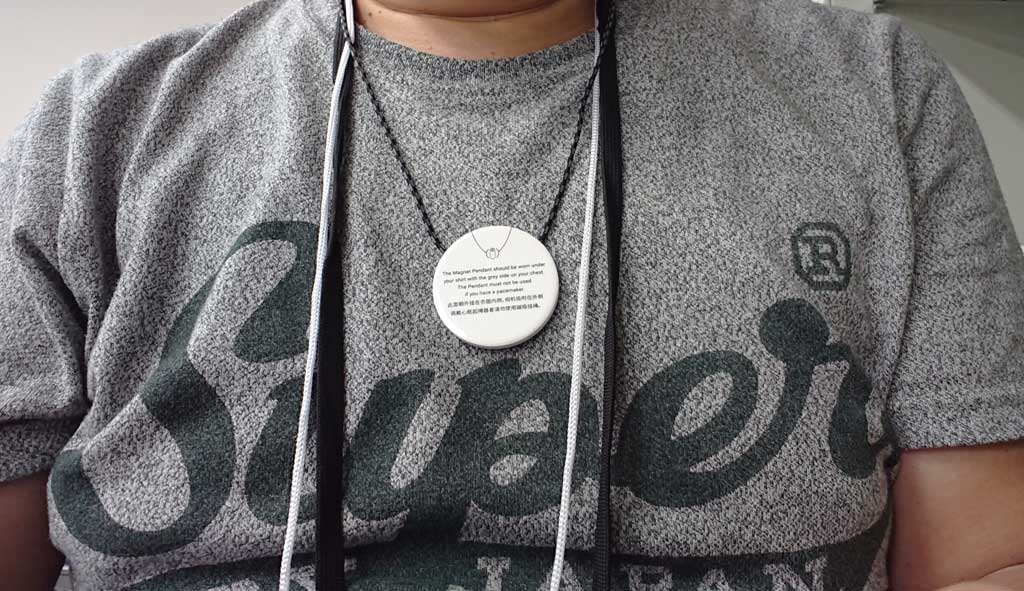

マグネットネックレスというアクセサリーが同梱し、これを首からかけてシャツの中に入れると、カメラ本体をシャツの上から装着することができるのです。この状態で本体をタップすると動画撮影がスタートし、デフォルトで30秒の動画を撮影できます。最大1分の動画が撮影可能。
30秒ずつ撮影した動画を編集して1本にしたのが、PLAYISMブースで撮影した「DEEEER Simulator」のプレイ動画。
TGS2019:ごく普通のシカのゲーム「DEEEER Simulator」は期待どおりの痛快なバカゲーだった
https://getnews.jp/archives/2205638[リンク]
Insta360 GO ごく普通のシカのゲーム「DEEEER Simulator」 TGS2019 プレイ動画(YouTube)
https://youtu.be/j5745XmX0NA
広角で撮影した映像はコントローラーを持つ手元からモニターまでだけでなく、ブースの様子も分かるような臨場感があります。明るい場所での撮影ならフルHDの画質もなかなか良好なことが分かるのではないでしょうか。
これらは撮影がうまくいった例ですが、撮影している間はモニターで確認することができないため、思ったように映っていなかったというケースもあります。
記事の動画が見られない方はこちらのページからご覧ください。
https://getnews.jp/archives/2209126
ハイパーラプス映像をお手軽撮影
東京ゲームショウのように華やかな展示物がある大きな会場で試してみたかったのが、移動しながらインターバル撮影するハイパーラプスモード。こちらは、本体を押さえて長押しして電源をONにした状態で、本体を2回タップすると撮影できます。撮影を開始したことは本体の振動で知らせてくれるのですが、慣れないとちゃんと撮影できているのか分かりづらいので、何回か練習して本番に臨むことをオススメします。
最長30分の撮影ができるので、めいっぱい撮影してみたハイパーラプス映像がこちら。
Insta360 GO TGS2019 ハイパーラプス映像(YouTube)
https://youtu.be/xsIJ1z2EA2c
30分の間にインターバル撮影した静止画が、5分の長さの動画に変換されています。暗い場所では画質が厳しい面もありますが、撮影の手軽さを考えるとこういうもの、と割り切って楽しめるのではないでしょうか。何より、歩き回っていても映像が安定する手ブレ補正の機能には驚きます。
専用アプリでラクちん編集
撮影した映像はスマートフォンに接続して取り込み、専用アプリで編集することができます。編集の操作は簡単。用意されているテンプレートの中から好きなものを選び、「8枚の写真(動画)が必要」など、テンプレートごとに決まった数のシーンに、使う動画を割り当て。各シーンの秒数は決まっているので、動画から使う部分を調整すれば完成です。
完成した動画はmp4形式に書き出してSNSなどでシェアできます。
TGSの思い出 pic.twitter.com/R4fYoltCyF
— 宮原俊介@getnews.jp (@shnskm) September 20, 2019
https://twitter.com/shnskm/status/1174962599496019969
AIを利用した自動編集機能“FlashCut”はiOS版のアプリで利用可能。今回はAndroid版アプリを使っているので、FlashCutについては試していません。
Androidと組み合わせるのに苦戦
アプリでラクちん編集、と書いてはいますが、実はここまで到達するのに少し苦労したので、使えるようになるまでの経緯を参考までに書いておきます。

Insta360 GO本体は、専用の充電ケースに装着した状態でスマートフォンに接続できます。充電ケースはLightning端子を搭載しているので、iPhoneには直接差すことが可能。


Androidスマートフォンを接続するには、充電ケースのmicroUSBポートを使います。microUSB端子とUSB Type-C端子を持ったOTGケーブルが付属するので、筆者のXperia XZ2 Premiumと接続してみたのですが……。

USB接続機器として認識されません。Insta360 GOを使うには、最初にスマートフォンと接続してアクティベーションを実行する必要があるのですが、それができない。カメラ本体の電源をONにしてから試してみたりしたのですが、やはり認識されません。Androidの対応機種として、製品サイトでは下記のように記載されています。
Android :
Insta360 GO Androidの最小構成要件:
1. OTG: OTGサポート
2. SOC要件:Qualcomm Snapdragon 6シリーズ 675以上、Snapdragon 7シリーズ 710以上、Snapdragon 8シリーズ 835以上、Kirin 970以上、Exynos 8895以上
3. システムバージョン: Android 7.1.1 以上(64ビットオペレーションシステム)
4. RAM: 3 GB RAM 以上
CPUもRAMも大丈夫だし、OSはAndroid 9にアップデート済み。確かOTGも対応しているはずなんですが……。
古いiPhoneでしのぐ
仕方がないので、手持ちの古いiPhoneを使ってアクティベーションに成功し、東京ゲームショウ会場で撮影しました。ところが、タイムラプス撮影をした後、アプリと同期する際にアプリが落ちてしまうというトラブルが発生。ここでiPhoneの対応機種を見てみましょう。
iOS:
iPhone XS、iPhone XS Max、iPhone XR、iPhone X、iPhone 8/8 Plus、iPhone 7/7 Plus、
iPad Pro、iPad (2018)
くっ、やはりiPhone 5Sでは無理だったか……。後から確認したところ、タイムラプス映像のファイルは1.39GBもあり、処理の負荷が高かったのでしょう。
パソコンで動画を取り出す
というわけで、撮影した動画を編集することも確認することもできなくなってしまいました。ではパソコンにつないだらなんとかなるかも、ということでmicroUSB端子から接続してみました。ファイルは取り出せたのですが、Insta360シリーズで保存するファイル形式は独自のinsv(動画)、insp(静止画)というもの。
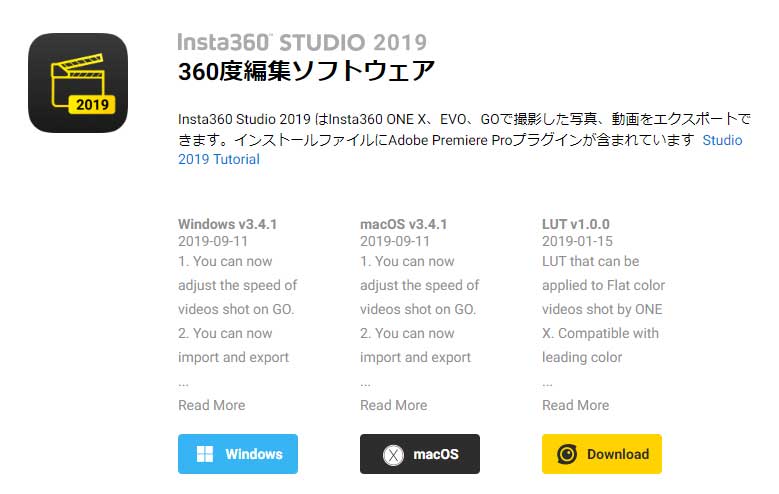
パソコンでmp4形式に書き出せる「Insta360 STUDIO 2019」というソフトを使って、書き出すことができました。薔薇と椿の動画ツイートや、DEEEER SimulatorのYouTube用動画、ハイパーラプス動画はこのソフトから書き出したmp4ファイルを使ったもの。
「Insta360 STUDIO 2019」ダウンロードページ
https://www.insta360.com/download/insta360-go?locale=ja-jp[リンク]
でも、アプリで動画を管理したり編集できないと、Insta360 GO本来の魅力は発揮できません。もう一度Xperiaと接続すべく、心当たりを探ってみました。
原因はOTGケーブルだった
充電ケースとパソコンを接続する際、実は1回失敗していました。東京ゲームショウ会場でUSBケーブルでつないでみても、パソコン上でinsta360 GOを認識できなかったのです。その後、編集部で別のUSBケーブルを使ってみたところ、認識してくれました。
これはOTGケーブルが原因だったのでは……。メーカーから送っていただいたサンプル機ですが、正式に出荷される前段階のサンプルという可能性もあり、輸送の状態や初期不良でOTGケーブルが正常に動作しないという可能性もあります。

AmazonでOTGケーブルを注文。こちらを使って試してみたところ……。

正常に認識されました! Androidでも問題なく使えたのです。これでやっとアプリ上での編集が可能になりました。Insta360 GOをAndroidと組み合わせて使ったレビュー記事があまりないようなので、Insta360 GO導入を検討中のAndroidユーザーの方に参考になれば幸いです。なお、今回試用したのはレビュー用のサンプル機。実際に出荷されている製品とは動作が異なる可能性もありますので、その点はご留意ください。
宮原俊介(エグゼクティブマネージャー) 酒と音楽とプロレスを愛する、未来検索ブラジルのコンテンツプロデューサー。2010年3月~2019年11月まで2代目編集長、2019年12月~2024年3月に編集主幹を務め現職。ゲームコミュニティ『モゲラ』も担当してます
ウェブサイト: http://mogera.jp/
TwitterID: shnskm
- ガジェット通信編集部への情報提供はこちら
- 記事内の筆者見解は明示のない限りガジェット通信を代表するものではありません。













